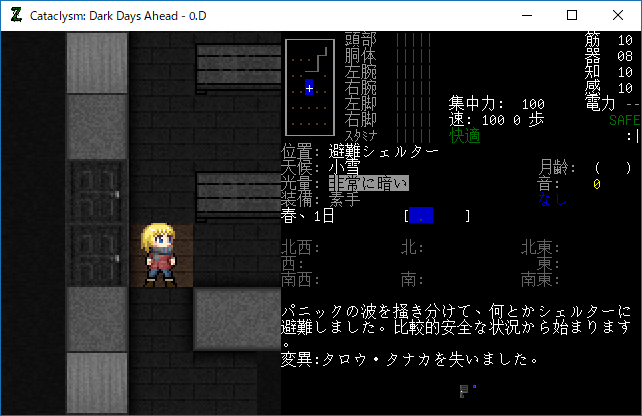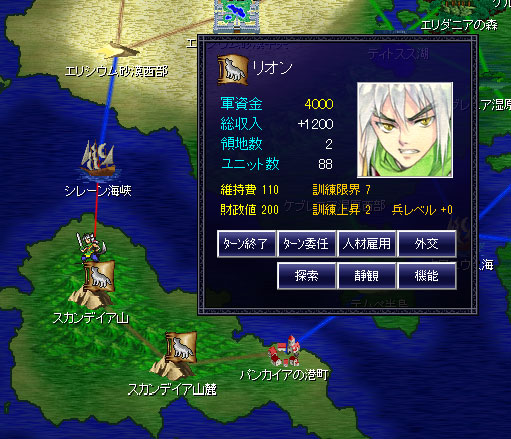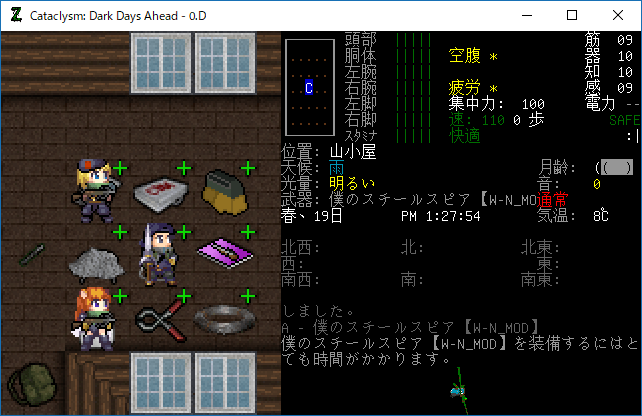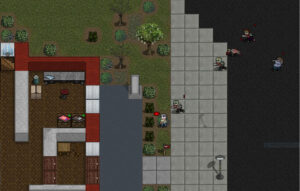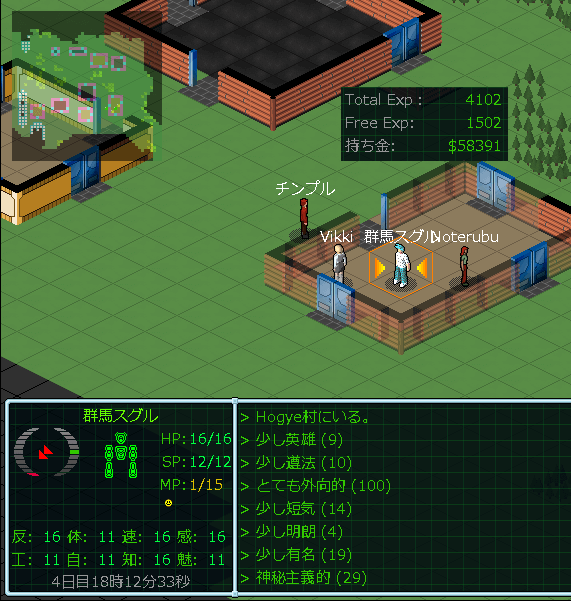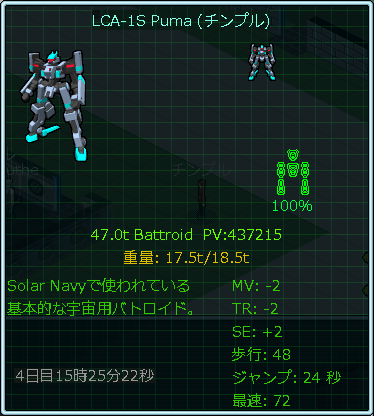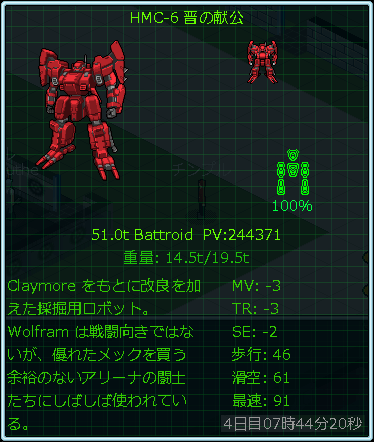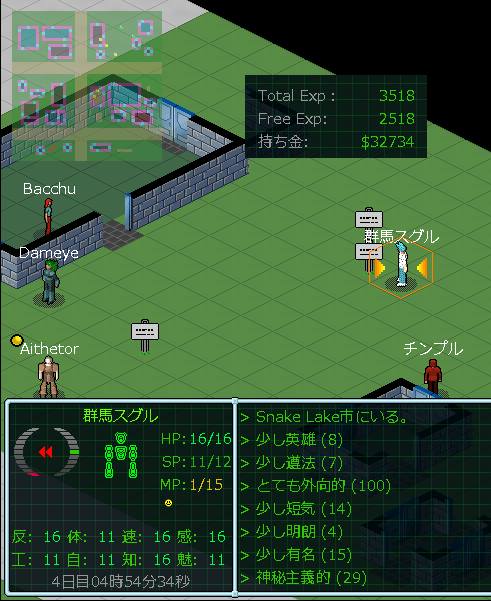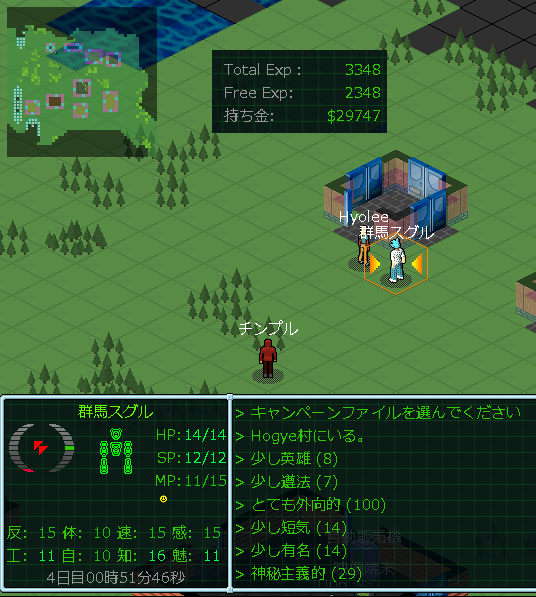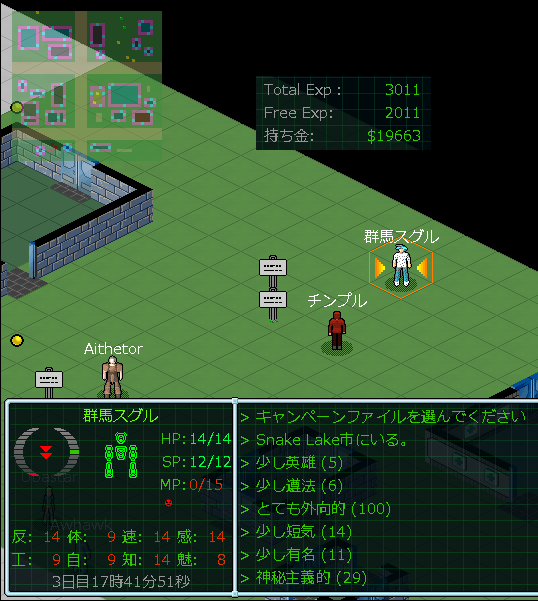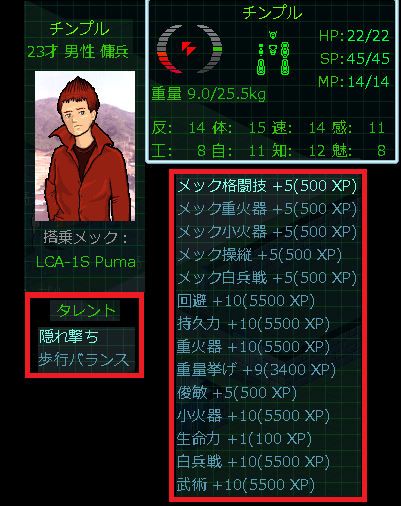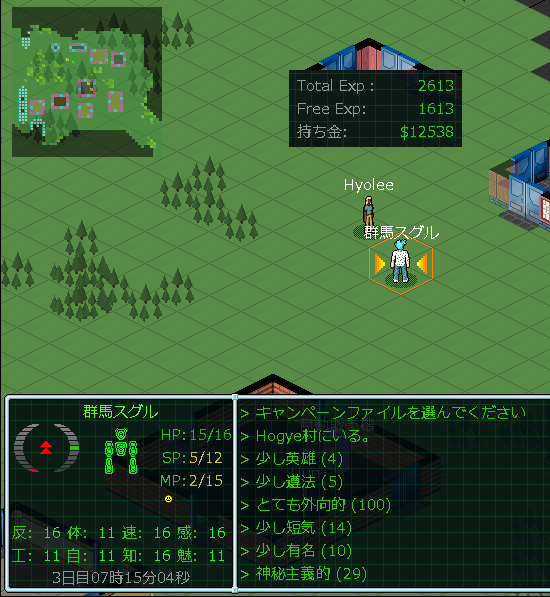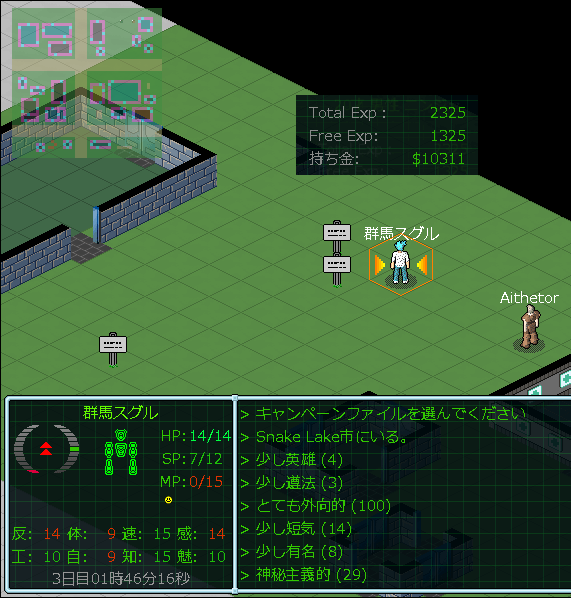この投稿は「Cataclysm Dark Days Ahead」のプレイ日記です。毎日更新をします。目次はこちら。
プレイ日記を開始します
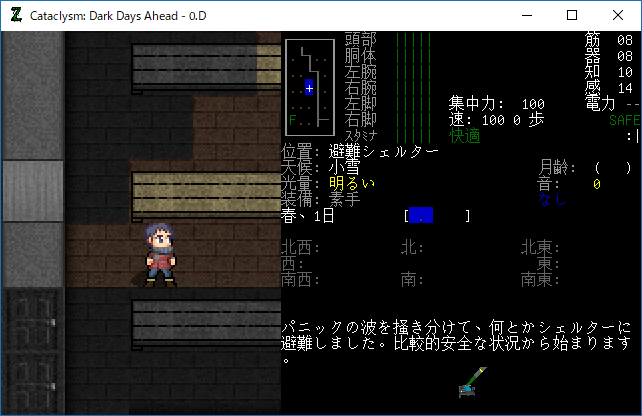
Cataclysmのプレイ日記を始めます。前回の投稿でシナリオ避難者が完結しました。現在は次のシナリオのために準備をしています。開始まで時間が掛かりそうだ。しばらくは調整も兼ねて0.D安定版の導入を学びます。ドット絵は竜鱗亭様に依頼をしました。
0.D安定版をダウンロードしました
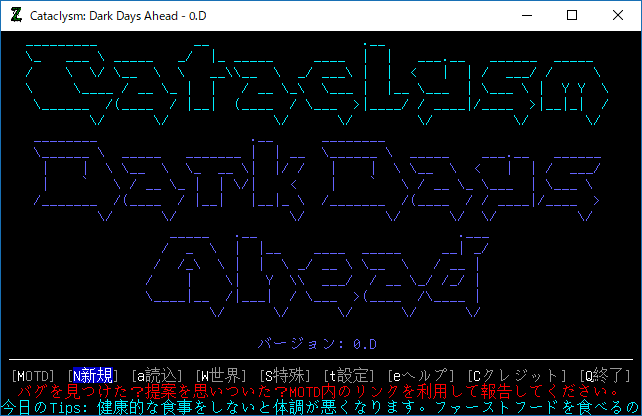
0.D安定版をダウンロードしてきました。Cataclysm Dark Days Aheadはフリーゲームです。ジャンルはゾンビサバイバルローグライクにカテゴリされるのかな。対応しているOSは『windows、mac(iPhoneも)、Linux、Android』です。以下に0.D安定版のダウンロードサイトを貼ります。
(2021/7/4追記)0.D安定版『Danny』の後継である、0.F安定版『Frank』がリリースされました。このプレイ日記では0.D安定版をプレイします。興味のある方は最新の安定版であるFrankをダウンロードしてみてください。ダウンロードする場所はどちらも同じ上記のアドレスです。
開発版について
Cataclysm Dark Days Aheadは更新頻度の高いゲームです。最新の開発版を遊ぶこともできます。以下に開発版ダウンロードのリンクを貼ります。
CDDA Game Launcherについて
(2020/3/10:追記)現在は開発版で遊ぶ際に『CDDA Game Launcher』を使用するのが一般的なようです。CDDA Game Launcherのダウンロード先は下記の『ダウンロード方法・導入』にありますので興味があったら試してみてください。
日本語版wikiについて
導入の手順を知るにはwikiを参考にした方が良いでしょう。有志の方がまとめた日本語wikiへのリンクを貼っておきます。
『cataclysmdda-0.D-8574-Win64-Tiles』を実行
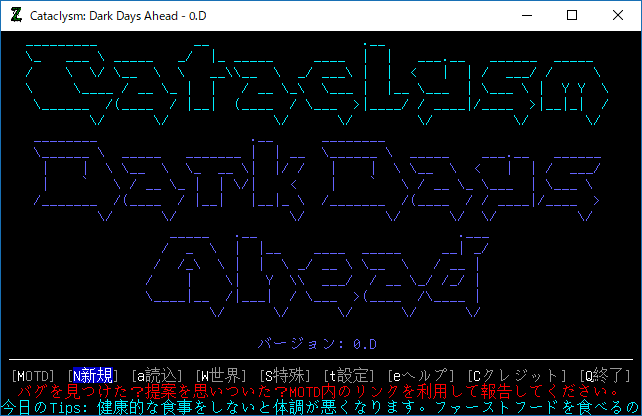
私が使用するのは『cataclysmdda-0.D-8574-Win64-Tiles』です。せっかくだからゲームの開始方法をおさらいしておこうかな。最初はゲームの起動画面を開いても理解できなかった。
世界生成
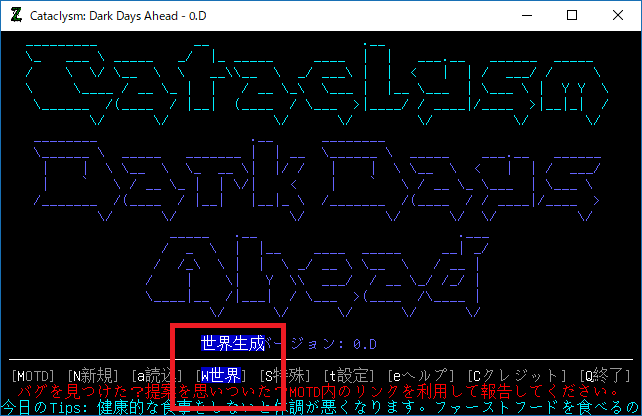
恐れながらwindows版のゲーム開始例を書きます(笑)。起動画面にて『→』を押してください。『N新規』から『W世界』にカーソルを移動。『↑』を押すと『世界生成』が可能になります。『Enterキー』を押してください。
MODリスト[基本]
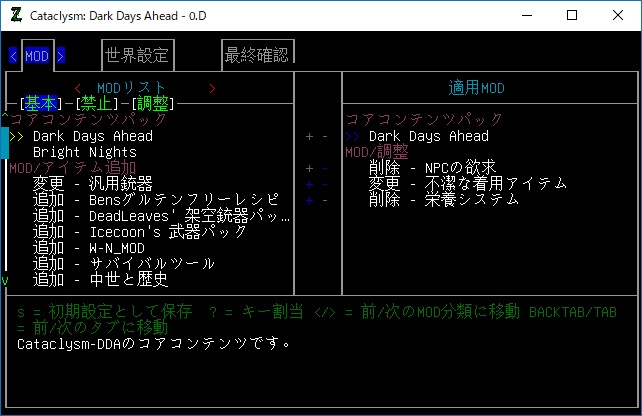
世界生成の画面が表示されました。まずは[基本]のMODを選択します。画面左に表示されているのが選択可能なMOD、画面右が選択済みのMODです。『↑』や『↓』でMODを選び『Enter』で追加できます。
中世と歴史、派生的な実在の武器を追加した
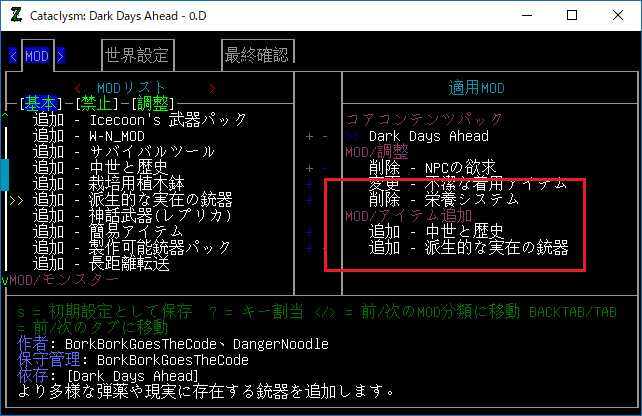
ゲームに剣や鎧などの装備を追加したい場合は『中世と歴史』MODを選択。銃器を追加したい場合は『派生的な実在の武器』を選択するといった手順になります。ゲームに慣れるまでは追加しないのも良いかもしれません。
MODリスト[禁止]
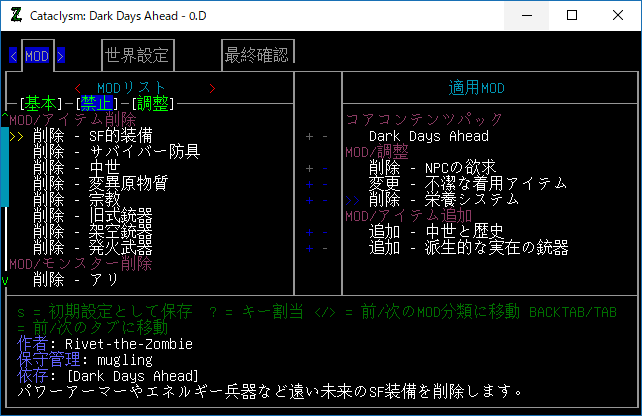
次は『>』キーを押してください。MODリストが[禁止]に変わりました。ここではゲームに登場させたくないアイテムやモンスターを選べます。
MODリスト[調整]
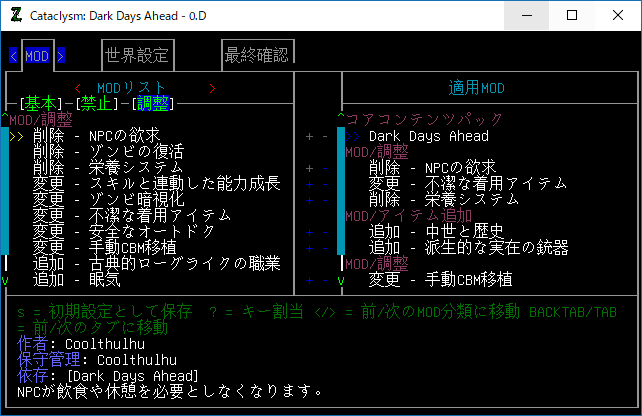
さらに『>』を押すとMODリストが[調整]に変わります。ここに『手動CBM移植MOD』と『安全なオートドクMOD』があるのを知っておくと後で役に立つかもしれません。
私が導入するMOD
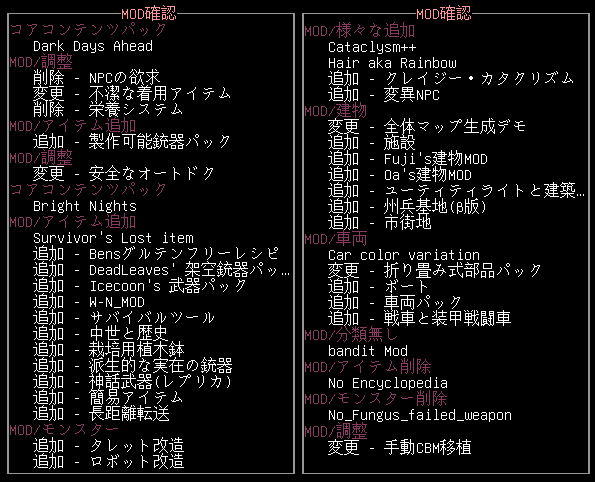
数日後に開始するプレイ日記では上のMODと翻訳マシマシを使わせて頂く予定です。ブログへの掲載にあたり問題があれば対応いたします。
世界設定
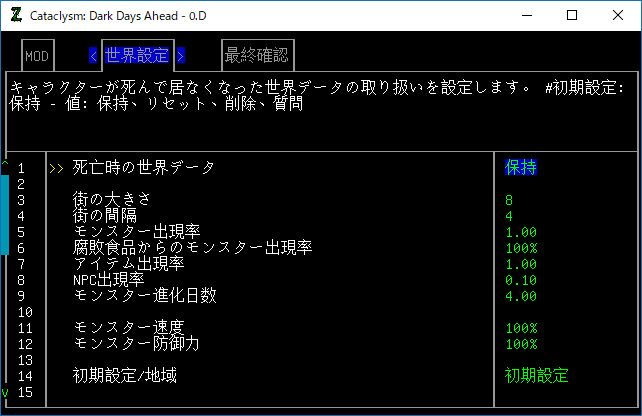
次に『Tab』キーを押してください。画面が『世界設定』に変わりました。ここではゲームの難易度等を設定できます。初プレイの場合はデフォルトの設定だと難しすぎると思う。
固定NPC→True
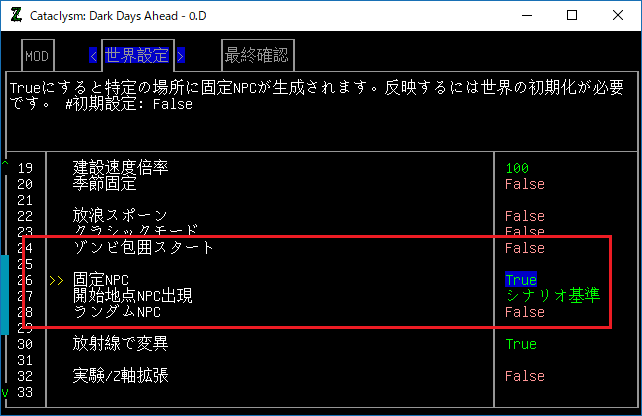
世界設定で何よりも知ってもらいたいのは固定NPCの存在です。固定NPCをTrueにするとゲーム開始時にNPCが登場します(登場しないシナリオもある)。
最終確認
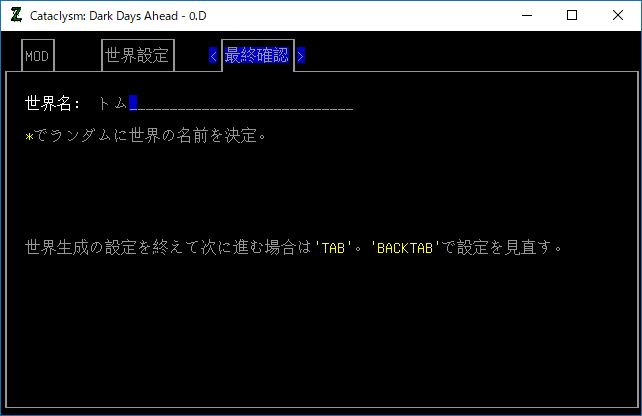
次に『Tab』キーを押すと『最終確認』の画面に変わります。設定した世界に名前をつけて保存しましょう。MOD等の設定をやり直したい場合は『Shift+Tab』で戻ることができます。
Tabキーで完了です
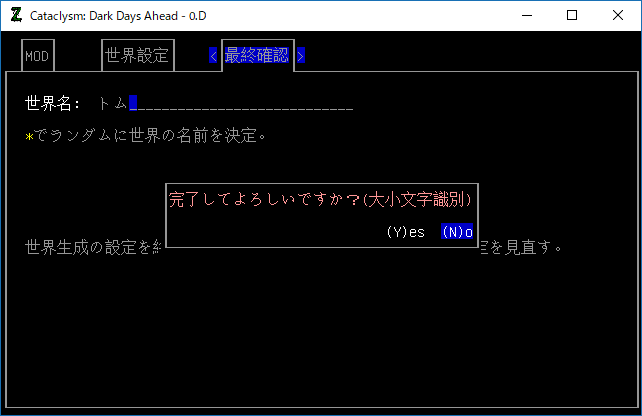
最終確認の画面で『Tab』キーを押すと選択肢が表示されます。『Y』を押して世界生成を完了させましょう。
『N新規』→『Cカスタム』
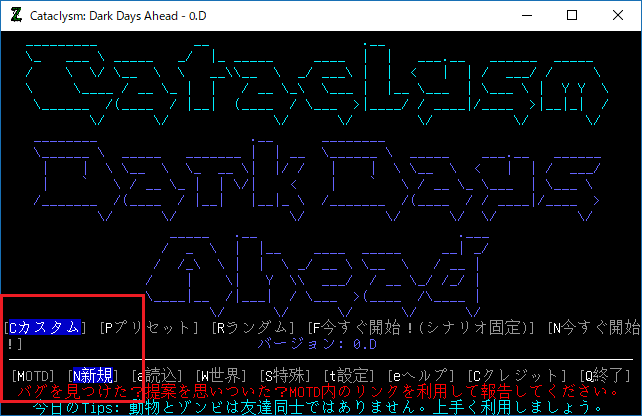
世界生成が終わり起動画面に戻りました。『←』を押して新規に移動。『↑』を押すと『Cカスタム』が表示されます。『Enter』キーを押してください。
ポイント
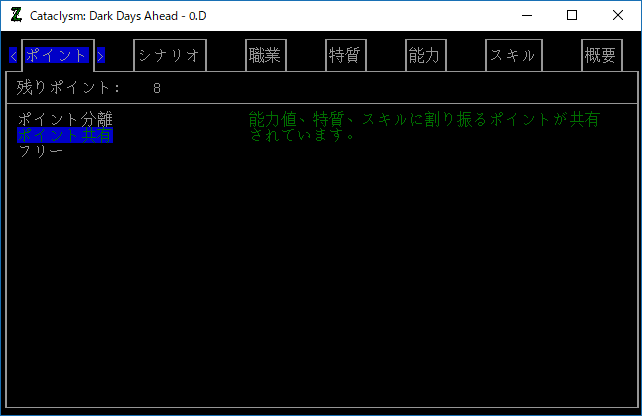
キャラクターメイクの画面が表示されました。最初に選択するのはポイントの割り振り方です。私は『ポイント共有』しか選択したことがありません。今回もこれでやります。
シナリオ
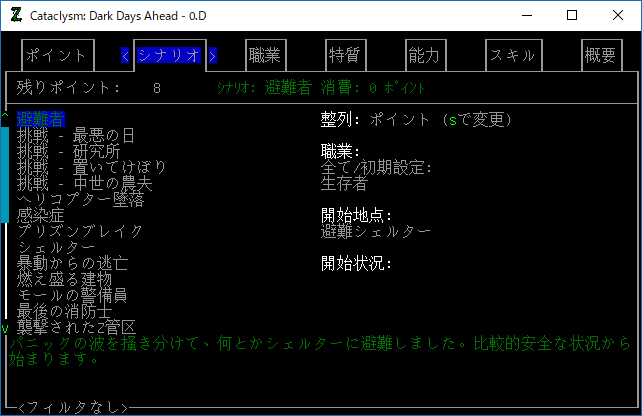
『Tab』キーを押すとシナリオ選択の画面に移ります。『Shift+Tab』を押せばポイントに戻れます。最初は『避難者』を選んでおくと理解しやすいと思う。そういえば自分は『避難者』しかプレイをしたことがなかった(笑)。
職業
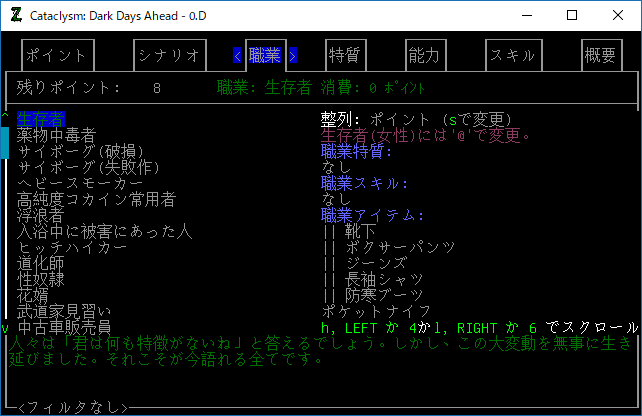
『Tab』キーを押して職業を選びましょう。デフォルトの生存者は特徴が無いので難しい。1からゲームを学ぶには適しているのかなあ。
強い職業もある
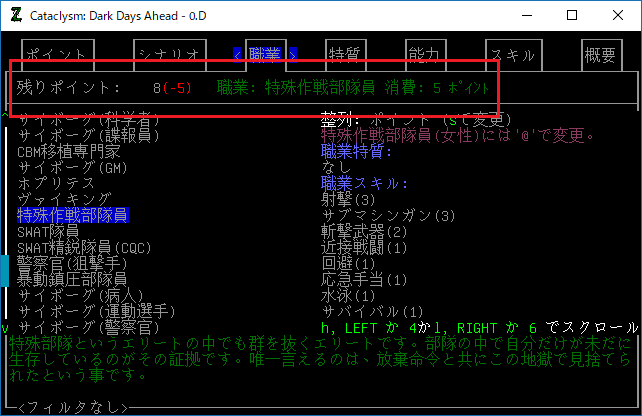
特殊作戦部隊など最初から強い職業もあります。強い職業の場合はポイントの消費が多くなってしまう。何を選択するかは個人の好みによりますね。
特質
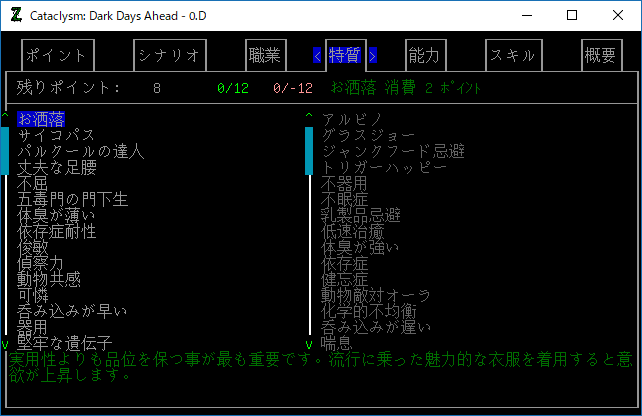
『Tab』キーを押して特質の画面が表示されました。特質の選択はwikiを参考にした方が良いでしょう。私ごときが解説するのは無理です。
パルクールの達人
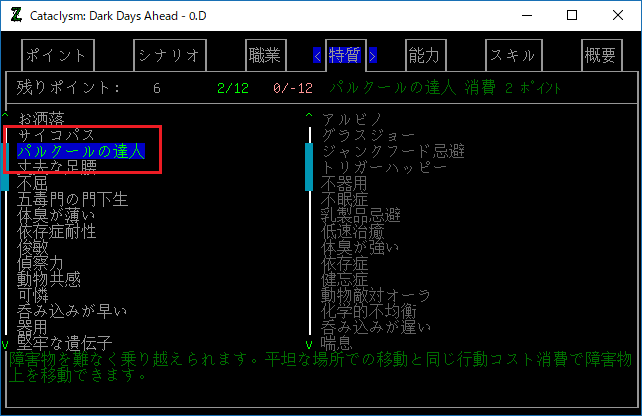
せっかくだから特質を選んでおこう。左側の特質はゲームが有利になるもの。右側は不利になるものです(例外あり)。最近のバージョンだと『パルクールの達人』がお勧めなのかな。
能力
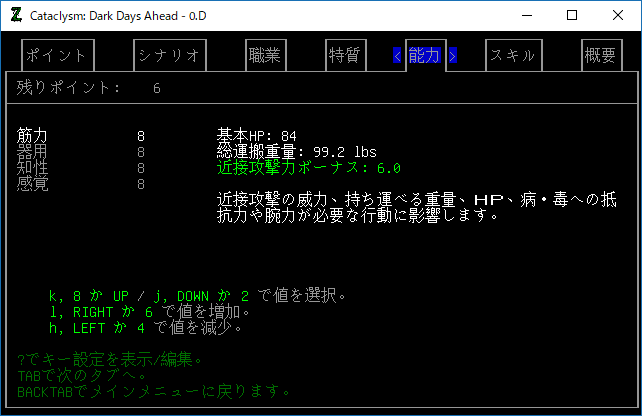
さらに『Tab』キーを押すと能力値の設定画面が表示されます。Cataclysm Dark Days Aheadは能力値を上げる機会が少ない。ポイントは能力値を上げるために残しておきたいですね。
筋力が高いと有利です
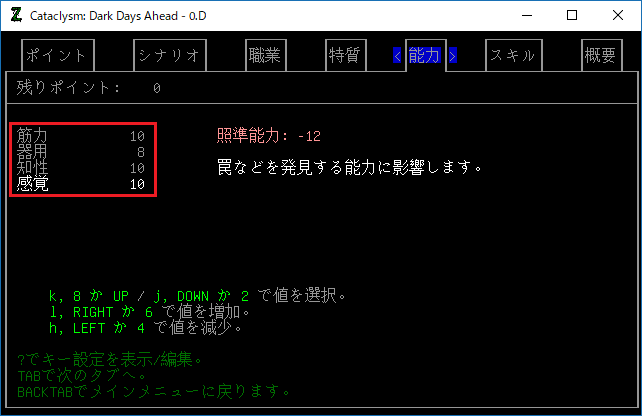
能力値の解説は難しいからやめます。『筋力』が高いと強いキャラクターになるはずです。『感覚』が10あると地雷を発見できるんだっけ?自分はあまり理解をしていません。
スキル
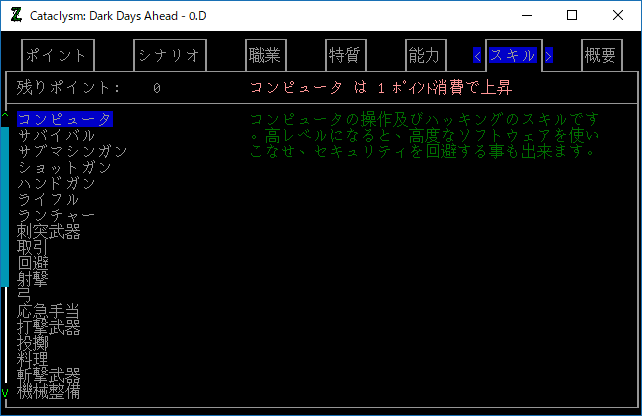
次に『Tab』キーを押すとスキル画面に移動します。最初から特定の能力に秀でたキャラクターを作れるのです。スキルを上げる機会は頻繁にありますから自分は何も上げないでスタートさせています。
概要
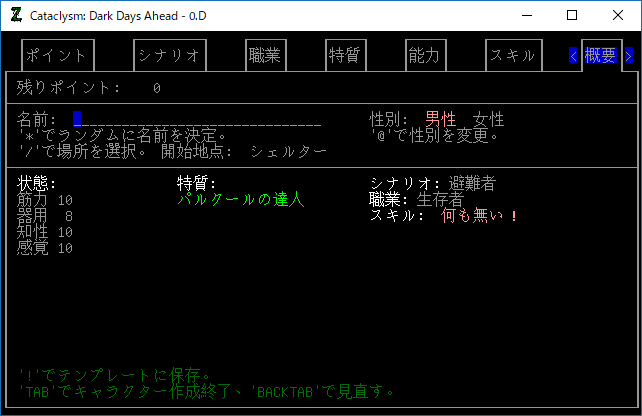
『Tab』キーを押して概要の画面に移動しましょう。ここで名前を入力すればキャラクターメイクが完了です。『@』を押すと性別が切り替わります。
名前を入力しました
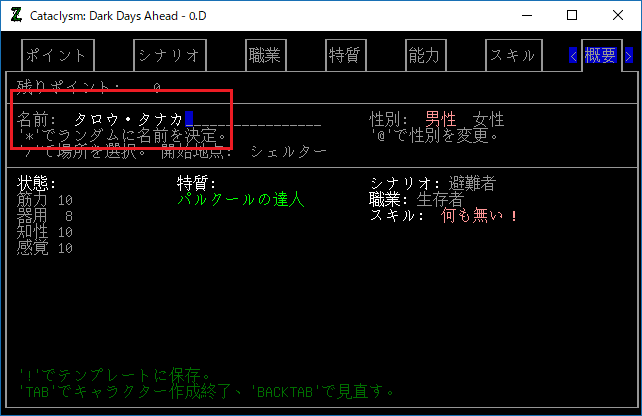
全角のカタカナで名前を入力しました。ゲームに登場するNPCの名前は半角のカタカナです。デバッグモードを使えばプレイ中に名前の変更は可能です。
完了してよろしいですか?
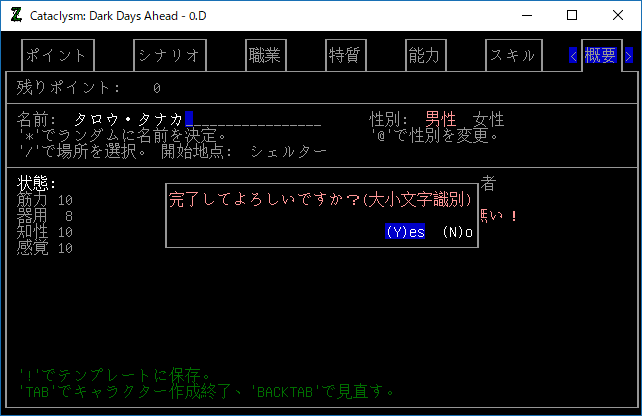
ここで『Tab』キーを押すとキャラメイクが完了します。『Y』を押してゲームを開始しましょう。
シナリオ:避難者、職業:生存者
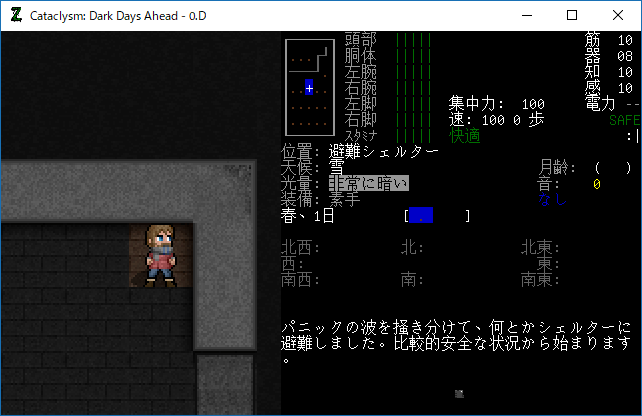
ゲームが開始しました。シナリオは避難者、職業は生存者です。熊ひげのオッサンが主人公になります。なかなか頼りになりそうなオッサンです。
『@』を押して能力を確認します
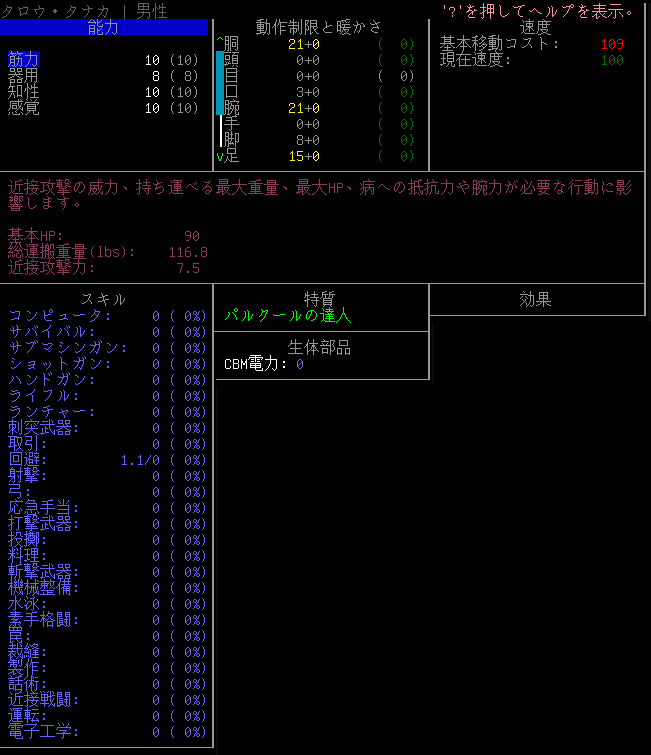
『@』を押すとキャラクターの能力を確認できます。自分は今でもよく分からない項目がある。次々回あたりに色々と学んでみましょう。
キャラクターの容姿を変更できます
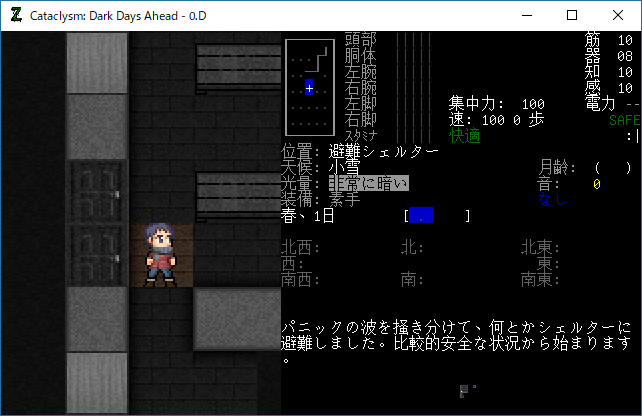
オッサンでプレイするのが嫌な場合は容姿を変更できます。次回はキャラクターの容姿を変更するMODについて学ぼうかな。あとは0.D専用のタイルセットを導入したりね。
今回はここで中断します
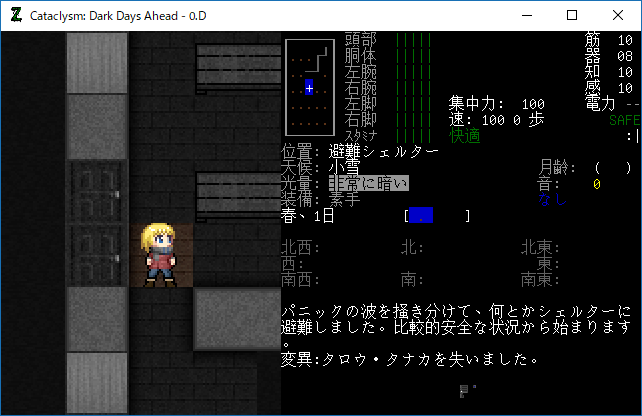
かわいい女の子を登場させたところで今回は中断しよう。この女の子はマジでかわいいなあ。何回リテイクを出したんですかねえ。次回もよろしくお願いします。